Nexus 3048的NX-OS升级方法
Posted momentslee
tags:
篇首语:本文由小常识网(cha138.com)小编为大家整理,主要介绍了Nexus 3048的NX-OS升级方法相关的知识,希望对你有一定的参考价值。
1、System Software和Kick Start
与普通ios设备不同,NX OS升级时,共有2个文件需要升级、安装,如果只安装其中一个,可能会导致设备重启后无法进入系统。这2个文件包括:
-
NX-OS System Software:用于功能实现。
-
NX-OS Kick Start:用于系统的启动及运行。
在进行升级时,必须保证同时升级这2个,并且都升级到同一版本。
2、升级步骤
下载NX-OS System Software和Kick Start:在Cisco官网针对设备型号找到对应的NX-OS
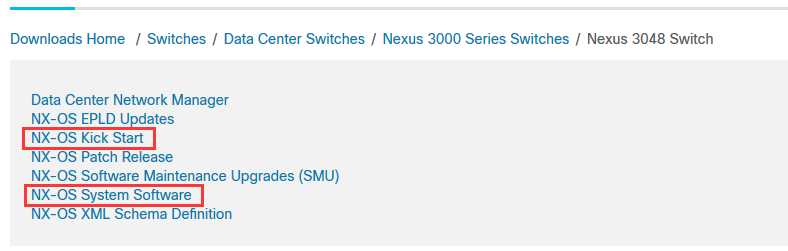
找到版本一致的两个文件:
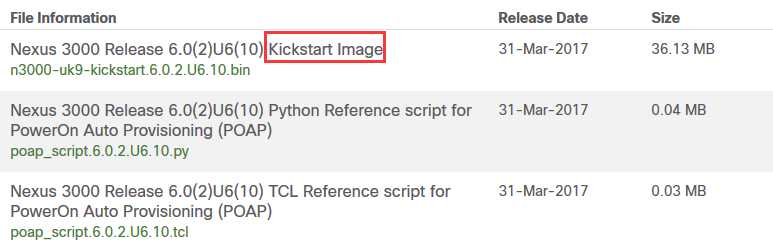

使用TFTP或者FTP等工具导入两个镜像。
①确定设备flash容量:Switch#dir bootflash:
②导入镜像:Switch#copy tftp://1.1.1.1/n3000-uk9-kickstart.6.0.2.U3.4.bin bootflash:
③确定vrf:在②命令行回车后,系统会询问VRF,这个由当前PC连接的设备接口决定。如PC接在N3K管理口上,则默认所属VRF为management;如果PC接在N3K业务口上,默认所属VRF为default。
④等待导入完毕:完毕后使用dir bootflash:检查。
注意:NX-OS System Software的体积较大,TFTP一般传输需要几十分钟。建议使用FTP
使用安装命令安装OS
在kickstart及system software都导入完毕后,使用如下配置进行安装,该命令执行后,系统会自动进行校验。
Switch#installall kickstart bootflash:/ n3000-uk9-kickstart.6.0.2.U3.4.bin system bootflash:/n3000-uk9.6.0.2.U3.4.bin
执行完毕后,系统会询问是否重启,选择“yes”即可。
3、NX-OS ROMMON
当由于管理员操作失误而导致系统无法进入时,需要进入rommon模式进行应急。例如:管理员升级了system software后,直接通过boot system命令指定加载的system p_w_picpath而未升级kickstart时,重启设备后由于设备检测到kickstart与system software版本不一致,就会出现这种情况。
本小节将以上例作为示例,对其解决办法进行介绍。其思路大致是,进入rommon并修改启动的system p_w_picpath与kickstart p_w_picpath相同。因此,对于已经删除原有system p_w_picpath或kickstart p_w_picpath的情况,这里的介绍作用有限。
对于利用rommon修改口令的方法,可以参考文档:Password Recovery Procedure for Cisco NX-OS
相比于普通IOS设备,NX-OS设备中rommon要更为智能。
如何进入ROMMON?
设备启动后,按ctrl + ](在IOS设备中,是ctrl + break)。
如何修改启动镜像?
Switch(boot)#loadbootflash:/ n3000-uk9.6.0.2.U1.2.bin
Switch(boot)#reload
原文:https://blog.51cto.com/thely/1570781
以上是关于Nexus 3048的NX-OS升级方法的主要内容,如果未能解决你的问题,请参考以下文章